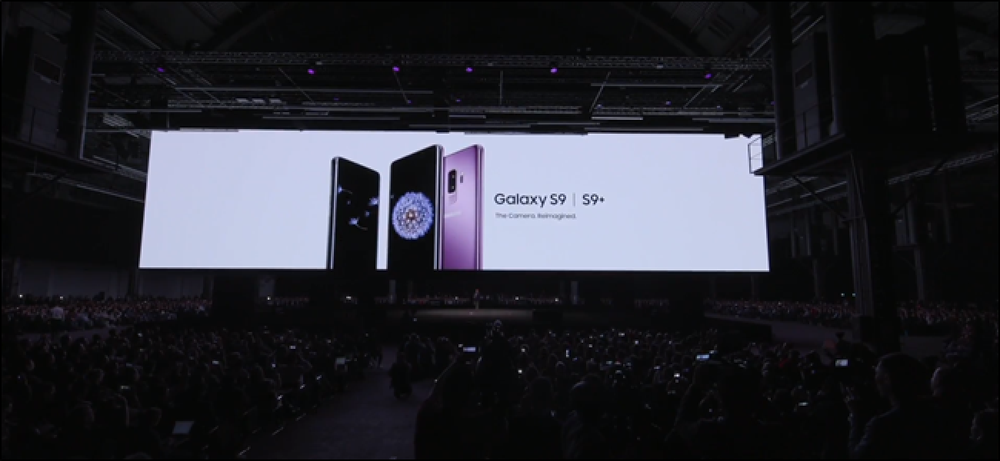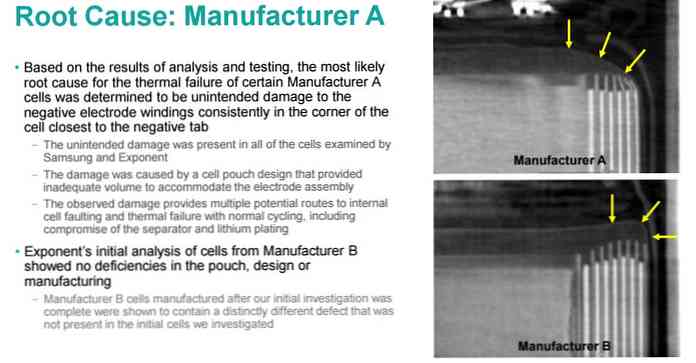شرح Sandboxes كيف انهم بالفعل حمايتك وكيفية رمل أي برنامج

يعتبر وضع الحماية أحد أساليب الأمان المهمة التي تعزل البرامج ، مما يمنع البرامج الضارة أو المعطلة من إتلاف أو التطفل على باقي الكمبيوتر. البرنامج الذي تستخدمه هو بالفعل وضع الحماية على الكثير من الشفرة التي تقوم بتشغيلها كل يوم.
يمكنك أيضًا إنشاء صناديق رمل خاصة بك لاختبار أو تحليل البرامج في بيئة محمية حيث لن تتمكن من القيام بأي ضرر لبقية النظام الخاص بك.
كيف Sandboxes ضرورية للأمن
إن sandbox هي بيئة محكومة بإحكام حيث يمكن تشغيل البرامج. تقيّد أجهزة وضع الحماية ما يمكن أن تفعله إحدى الكودات ، مما يمنحها أذونات كثيرة بقدر الإمكان دون الحاجة إلى إضافة أذونات إضافية يمكن إساءة استخدامها.
على سبيل المثال ، يقوم متصفح الويب الخاص بك بشكل أساسي بتشغيل صفحات الويب التي تزورها في وضع الحماية. فهي مقيدة بالظهور في متصفحك والوصول إلى مجموعة محدودة من الموارد - لا يمكنهم مشاهدة كاميرا الويب الخاصة بك دون إذن أو قراءة الملفات المحلية للكمبيوتر الخاص بك. إذا لم تكن مواقع الويب التي تزورها خالية من وضع الحماية ومعزولة عن بقية نظامك ، فإن زيارة موقع ويب ضار قد يكون سيئًا مثل تثبيت فيروس.
البرامج الأخرى على جهاز الكمبيوتر الخاص بك هي أيضا في وضع الحماية. على سبيل المثال ، يتم تشغيل كل من Google Chrome و Internet Explorer في وضع الحماية نفسها. هذه المتصفحات هي برامج تعمل على جهاز الكمبيوتر الخاص بك ، ولكنها لا تملك حق الوصول إلى جهاز الكمبيوتر الخاص بك بأكمله. تشغيلها في وضع أذونات منخفضة. حتى إذا عثرت صفحة الويب على ثغرة أمنية وتمكنت من التحكم في المتصفح ، فسيتعين عليها عندئذٍ التخلص من وضع الحماية في المتصفح لإحداث ضرر حقيقي. من خلال تشغيل متصفح الويب بأذونات أقل ، نحصل على الأمان. للأسف ، لا يزال موزيلا فايرفوكس لا يعمل في رمل.

ما هو بالفعل Sandboxed
جزء كبير من الشفرة التي تعمل بها أجهزتك كل يوم يتم بالفعل وضع الحماية منه لحمايتك:
- صفحات الانترنت: المتصفح الخاص بك بشكل أساسي وضع الحماية على صفحات الويب التي يتم تحميلها. يمكن لصفحات الويب تشغيل شفرة جافا سكريبت ، ولكن لا تستطيع هذه الشفرة فعل أي شيء تريده - إذا حاول رمز جافا سكريبت الوصول إلى ملف محلي على جهاز الكمبيوتر الخاص بك ، فسوف يفشل الطلب.
- متصفح المكونات في المحتوى: المحتوى الذي يتم تحميله بواسطة مكونات إضافية في المتصفح - مثل Adobe Flash أو Microsoft Silverlight - يتم تشغيله في sandbox أيضًا. يعد لعب لعبة فلاش على صفحة الويب أكثر أمانًا من تنزيل لعبة وتشغيلها كبرنامج قياسي لأن Flash يعزل اللعبة عن بقية النظام ويقيد ما يمكنه فعله. تعتبر المكونات الإضافية للمتصفح ، وخصوصًا Java ، هدفًا متكررًا للهجمات التي تستخدم ثغرات أمنية للهروب من صندوق الحماية هذا وإلحاق الضرر.
- ملفات PDF والوثائق الأخرى: يقوم Adobe Reader الآن بتشغيل ملفات PDF في sandbox ، مما يمنعهم من الهروب من عارض PDF والتلاعب بباقي جهاز الكمبيوتر الخاص بك. يحتوي Microsoft Office أيضًا على وضع الحماية لمنع وحدات الماكرو غير الآمنة من إلحاق الضرر بالنظام الخاص بك.
- المتصفحات والتطبيقات الأخرى الضعيفة المحتملة: يتم تشغيل متصفحات الويب في وضع أذونات منخفضة ، ووضع الحماية لضمان عدم تعرضها لأضرار كبيرة في حالة اختراقها:
- تطبيقات الموبايل: الأنظمة الأساسية للجوّال تشغّل تطبيقاتها في وضع الحماية. تقتصر تطبيقات iOS و Android و Windows 8 على القيام بالعديد من الأشياء التي يمكن أن تقوم بها تطبيقات سطح المكتب القياسية. عليهم أن يعلنوا أذونات إذا كانوا يريدون القيام بشيء مثل الوصول إلى موقعك. وفي المقابل ، نحصل على بعض الأمان - حيث يعمل صندوق الحماية أيضًا على عزل التطبيقات عن بعضها البعض ، لذلك لا يمكنهم العبث ببعضهم البعض.
- برامج ويندوز: يعمل "التحكم في حساب المستخدم" كشيء من وضع الحماية ، مما يقيد تطبيقات سطح مكتب Windows بشكل أساسي من تعديل ملفات النظام دون طلب إذن منك أولاً. لاحظ أن هذه الحماية ضئيلة للغاية - على سبيل المثال ، يمكن لأي برنامج سطح مكتب Windows اختيار الجلوس في الخلفية وتسجيل جميع ضغطات المفاتيح الخاصة بك. يقوم التحكم في حساب المستخدم فقط بتقييد الوصول إلى ملفات النظام والإعدادات على مستوى النظام.

كيفية رمل أي برنامج
لا يتم بشكل عام وضع برامج سطح المكتب في وضع الحماية افتراضيًا. بالتأكيد ، هناك UAC - ولكن كما ذكرنا أعلاه ، هذا الحد الأدنى من الحماية. إذا كنت ترغب في اختبار برنامج وتشغيله دون أن تتمكن من التدخل في بقية النظام ، فيمكنك تشغيل أي برنامج في وضع الحماية.
- الأجهزة الظاهرية: برنامج جهاز ظاهري مثل VirtualBox أو VMware ينشئ أجهزة الأجهزة الظاهرية التي يستخدمها لتشغيل نظام التشغيل. يعمل نظام التشغيل الآخر في نافذة على سطح المكتب. نظام التشغيل بالكامل هو بشكل أساسي في وضع الحماية ، لأنه لا يستطيع الوصول إلى أي شيء خارج الجهاز الظاهري. يمكنك تثبيت البرنامج على نظام التشغيل الظاهري وتشغيل هذا البرنامج كما لو كان يعمل على كمبيوتر قياسي. هذا من شأنه أن يسمح لك بتثبيت البرامج الضارة وتحليلها ، على سبيل المثال - أو مجرد تثبيت برنامج ومعرفة ما إذا كان يفعل أي شيء سيء. تحتوي برامج الجهاز الظاهري أيضًا على ميزات لقطة بحيث يمكنك "استعادة" نظام التشغيل الضيف إلى الحالة التي كان عليها قبل تثبيت البرنامج السيئ.

- سندبوإكسي: Sandboxie هو برنامج Windows يقوم بإنشاء sandboxes لتطبيقات Windows. يقوم بإنشاء بيئات ظاهرية معزولة للبرامج ، مما يمنعها من إجراء تغييرات دائمة على جهاز الكمبيوتر الخاص بك. هذا يمكن أن يكون مفيدا لاختبار البرامج. استشر مقدمتنا لـ Sandboxie لمزيد من التفاصيل.

وضع الحماية ليس شيئًا يحتاجه المستخدم العادي للقلق. تعمل البرامج التي تستخدمها في وضع الحماية في الخلفية للحفاظ على أمانك. ومع ذلك ، يجب أن تضع في اعتبارك ما هو وضع الحماية وما ليس كذلك - وهذا هو السبب في أنه من الأسلم تحميل أي موقع ويب من تشغيل أي برنامج.
ومع ذلك ، إذا كنت ترغب في وضع برنامج سطح مكتب قياسي في وضع الحماية لا يكون عادةً في وضع الحماية ، فيمكنك القيام بذلك باستخدام أحد الأدوات المذكورة أعلاه.